
下载app免费领取会员



Lumion是一款功能强大的建筑可视化软件,可以帮助用户将建筑模型变成逼真的场景。如果你正在使用SketchUp(简称SU)创建建筑模型,并希望将其导入到Lumion中进行渲染和动画效果的添加,下面是一些简单的步骤来帮助你实现目标。
首先,确保你已经安装了Lumion和SketchUp软件,并且两者都已经正确配置。然后按照以下步骤进行操作:
1. 打开SketchUp软件并加载你的建筑模型。
2. 在SketchUp软件中选择“文件”菜单,然后选择“导出”选项。
3. 在导出选项中,选择“3D模型”或“COLLADA DAE文件”格式。Lumion支持这两种格式,你可以根据自己的喜好选择其中一种。
4. 选择导出的文件路径和名称,并点击“导出”按钮。
5. 打开Lumion软件,并在场景中的“导入”菜单中选择“导入新模型”选项。
6. 在文件浏览器中选择你之前导出的SU模型文件,并点击“打开”按钮。
7. Lumion会自动导入你的SU模型,并将其显示在场景中。你可以使用Lumion提供的各种工具和功能进行渲染、光照和材质的调整等操作。
8. 在完成所有修改后,你可以将Lumion中的模型导出为图片、视频或全景图,以便与他人共享或在其他项目中使用。
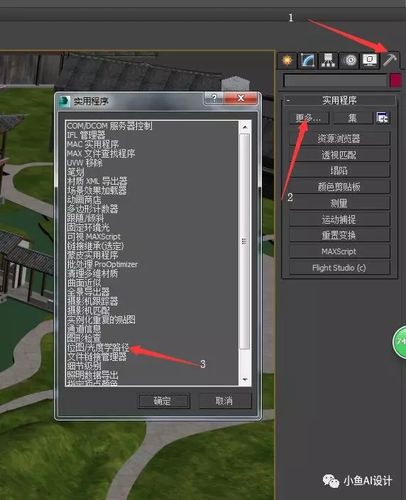
总结一下,在Lumion中导入SU模型非常简单。只需确保你的模型以兼容的格式导出,并按照上述步骤进行操作。Lumion的直观界面和强大的功能将使你能够轻松地将建筑模型转化为逼真的视觉效果。
本文版权归腿腿教学网及原创作者所有,未经授权,谢绝转载。

上一篇:Lumion教程 | 如何使用Lumion导入SU模型
下一篇:Lumion教程 | 保存为何种文件格式才能在Lumion中成功导入SU模型?
推荐专题
- Lumion教程 | 如何在Lumion中制作垂直方向的图像
- Lumion教程 | lumion中的su模型导入遇到问题
- Lumion教程 | 连接失败:lumion6.0无法连接
- Lumion教程 | 如何解决Lumion导入模型时出现的错误问题
- Lumion教程 | 如何在Lumion中移动和复制多个对象
- Lumion教程 | lumion软件打开后模型不可见
- Lumion教程 | 无法查看lumion模型的巨大尺寸问题
- Lumion教程 | Lumion中如何导入地形图?
- Lumion教程 | Lumion 8中导入SU模型时遇到错误
- Lumion教程 | 如何在Lumion中替换导入的模型





















































